
Mac’teki Pages’da birleştirme alanını ekleme, değiştirme veya silme
Adres mektup birleştirme, Kişiler uygulaması ya da bir Numbers hesap tablosu gibi kaynaklarda yer alan bilgilerle doldurulan özel alanlar yaratmanızı sağlar. Bazı belge şablonları (örneğin, Parti Daveti ve Teknik Sertifika) ön ayarlı adres mektup birleştirme alanları içerir, ancak kendinizinkileri de ekleyebilirsiniz. Bir belgeye birleştirme alanları ekledikten sonra, kişiselleştirilmiş mektuplar, sertifikalar vb. şeyler için birden fazla özel belgeyi hızlı ve otomatik olarak yaratabilirsiniz.
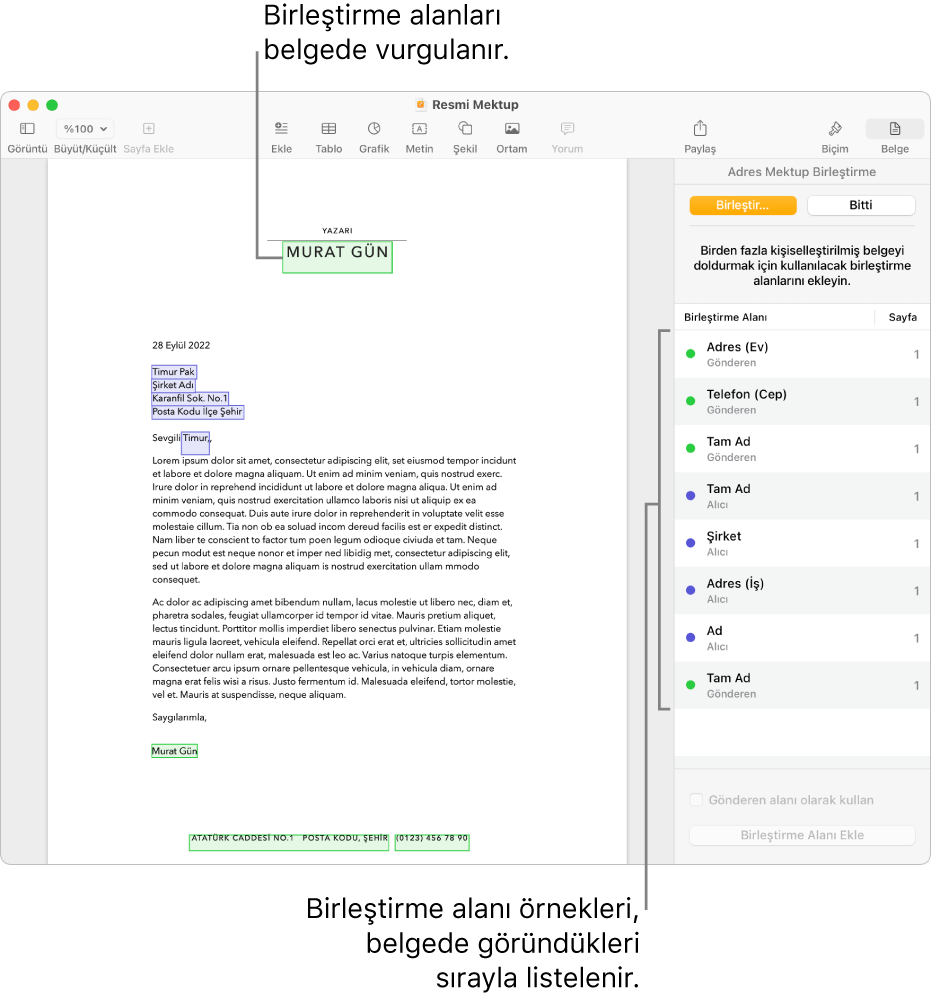
Birleştirme alanı ekleme
İlgili bilgilerle (örneğin, ad veya adres) doldurulan alıcı veya gönderen adlı iki tür birleştirme alanı vardır. Yeni birleştirme alanları, saptanmış olarak genellikle alıcı alanlarıdır.
Birleştirme alanı eklemek istediğiniz yere ekleme noktanızı yerleştirin ya da var olan metni seçin, kenar çubuğunda Belge’yi
 tıklayın, Belge sekmesini tıklayın ve sonra Adres Mektup Birleştirme’yi tıklayın.
tıklayın, Belge sekmesini tıklayın ve sonra Adres Mektup Birleştirme’yi tıklayın.Birleştirme Alanı Ekle’yi seçin, sonra listeden eklemek istediğiniz alanı seçin.
Not: Kişiler’deki alanların tam listesini görmek için Daha Fazla Alan’ı tıklayın.
Bir birleştirme alanı belgenize eklenir. Var olan metni seçerseniz, metin içeriği değişmez ancak seçim bir birleştirme alanına dönüşür.
Bir hesap tablosundan alan seçenekleri eklemek için Kaynak dosya olarak hesap tablosu ekleme konusuna bakın.
Not: Birleştirme alanı eklendikten sonra yer tutucu metni düzenleyemezsiniz.
Birleştirme alanını değiştirme
Bir alıcı alanını gönderen alanına geçirerek, birleştirme alanını dolduran bilgileri değiştirerek ya da adres alanını biçimlendirerek birleştirme alanını değiştirebilirsiniz.
Kenar çubuğunda Belge’yi
 tıklayın, Belge sekmesini tıklayın ve sonra Adres Mektup Birleştirme’yi tıklayın. Değiştirmek istediğiniz birleştirme alanını seçin, sonra aşağıdakilerden birini yapın:
tıklayın, Belge sekmesini tıklayın ve sonra Adres Mektup Birleştirme’yi tıklayın. Değiştirmek istediğiniz birleştirme alanını seçin, sonra aşağıdakilerden birini yapın:Alıcı alanını Gönderen alanı olarak değiştirme: Adres Mektup Birleştirme seçeneklerinin en altındaki “Gönderen alanı olarak kullan” onay kutusunu tıklayın.
Alanı dolduran bilgileri değiştirme: Birleştirme alanını Kontrol tuşuyla tıklayın, ardından Değiştir menüsünden yeni bir seçeneği seçin.
Bir adres birleştirme alanının biçimlemesini değiştirme: Birleştirme alanı örneğini Kontrol tuşuyla tıklayın, ardından Tek Satır Adres’i seçin veya bu seçimi kaldırın.
Birleştirme alanını kopyalama ve yapıştırma
Bir birleştirme alanını kopyalayıp var olan belgenizin içindeki yeni bir konuma ya da başka bir Pages belgesine yapıştırabilirsiniz.
Çoğaltmak istediğiniz birleştirme alanındaki metni seçin, sonra alanı kopyalayın.
Sayfada, alanı yeni konuma yapıştırın.
Alan özgün ayarlarını korur.
Birleştirme alanını kopyalayıp (Word dosyası ya da bir düz metin belgesi gibi) başka bir dosya biçimindeki belgeye yapıştırırsanız, birleştirme alanı ayarları korunmayabilir.
Birleştirme alanını silme
Belge
 kenar çubuğunda Adres Mektup Birleştirme seçeneklerinde, silmek istediğiniz birleştirme alanını seçin, sonra klavyenizde Sil’e basın.
kenar çubuğunda Adres Mektup Birleştirme seçeneklerinde, silmek istediğiniz birleştirme alanını seçin, sonra klavyenizde Sil’e basın.
Birleştirme alanı silinir ama yer tutucu metin sayfada kalır.